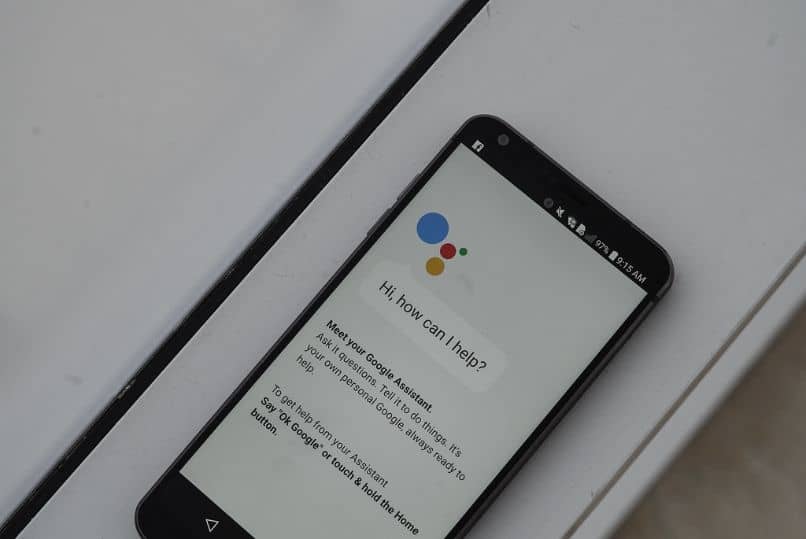
Google Assistant ist ein sehr praktisches Tool, mit dem Benutzer Anpassungsaufgaben ausführen, die Sprache ändern, Routinen und andere Einstellungen verwalten können. Es gibt einen einfachen Trick, um den Assistenten auch bei gesperrtem Bildschirm zu verwenden. Aus diesem Grund empfehlen wir Ihnen, sich mit der Aktivierung des Google-Assistenten bei ausgeschaltetem Bildschirm vertraut zu machen.
Contents
Was muss ich zuerst tun, um „Ok Google“ bei ausgeschaltetem Bildschirm zu aktivieren?
Bevor Sie „Ok Google“ bei ausgeschaltetem Bildschirm aktivieren, müssen Sie zunächst die Sprache Ihres Geräts einstellen. Klicken Sie dazu auf „Einstellungen“ und wählen Sie die Option „Sprache und Eingabe“. Überprüfen Sie nach dem Einstellen der Sprache, ob Ihr Telefon Ok Google bei ausgeschaltetem Bildschirm erkennen kann.
Es ist wichtig zu beachten, dass einige Mobilgeräte die Verwendung von Ok Google auch bei ausgeschaltetem Bildschirm zulassen. In diesem Fall werden Sie feststellen, dass Sie über die Spracheinstellungen in der Google App auf die Option „Immer aktiv“ zugreifen können. Wenn Sie diese Option nicht erhalten, bedeutet dies, dass es nicht möglich ist, diese Aufgabe von Ihrem Mobiltelefon aus zu aktivieren.
Ein weiterer relevanter Aspekt, den Sie berücksichtigen müssen, ist, dass die Option „Hey Google“ auf Ihrem Mobiltelefon aktiviert sein muss, um den Assistenten bei ausgeschaltetem Bildschirm zu verwenden. Darüber hinaus können Sie die Stimme des Assistenten von Ihrem Gerät aus ändern, damit er Sie identifizieren kann, wenn Sie auf dieses Google-Tool zugreifen.
Wie aktiviere ich den Google-Assistenten bei ausgeschaltetem Bildschirm?
Es besteht die Möglichkeit, den Google-Assistenten bei ausgeschaltetem Bildschirm zu aktivieren. Für diesen Vorgang gibt es zwei Alternativen: Übernehmen Sie die Einstellungen aus der Sperrbildschirmoption oder aus der Voice Match-Option. Daher können Sie den Google-Assistenten so einstellen , dass er direkt reagiert, wenn Sie den Bildschirm einschalten, auch wenn er gesperrt ist.

Außerdem ist es praktisch, wenn Sie die Berechtigungen aktivieren, damit Sie bei Abfragen aus dem Assistenten und bei gesperrtem Bildschirm auf Ihre Daten zugreifen können . In diesem Sinne müssen Sie den Google-Assistenten öffnen und auf das Symbol Ihres Kontos klicken. Wählen Sie dann „Personalisierung“ und aktivieren Sie die Option „Persönliche Ergebnisse“.
Mit der Option “Bildschirm sperren”.
Sie können OK Google auf Ihrem Gerät mit der Option „Bildschirm sperren“ aktivieren. Rufen Sie dazu von Ihrem Handy aus die Google App auf und klicken Sie dann auf „Einstellungen“. Wählen Sie die Option „Google Assistant“ und tippen Sie auf „Bildschirm sperren“. Aktivieren Sie dann die Option “Antworten des Assistenten auf dem Sperrbildschirm zulassen”.
Eine andere Alternative besteht darin, die Home-Taste gedrückt zu halten, um den Google Assistant zu starten. Klicken Sie dann auf das Kästchensymbol unten links und auf das Symbol Ihres Google-Kontos. Wählen Sie „Bildschirm sperren“ und aktivieren Sie „Antworten des Assistenten auf dem Sperrbildschirm zulassen“.
Über die Voice Match-Option
Es ist möglich, den Google-Assistenten über die Voice Match-Option zu aktivieren . Öffnen Sie dazu die Google App auf Ihrem Mobilgerät und wählen Sie in den „Einstellungen“ die Option „Sprache“. Schalten Sie unter „Voice Match“ den Schalter um, um „Persönliche Ergebnisse auf dem Sperrbildschirm“ zu aktivieren. Somit können Sie die Voice-Match-Funktion auch bei gesperrtem Bildschirm nutzen.
Wie füge ich ein neues Ok Google-Sprachmodell hinzu, wenn das aktuelle bei ausgeschaltetem Bildschirm nicht funktioniert?
Es ist möglich , ein neues Ok Google-Sprachmodell hinzuzufügen, wenn das aktuelle bei ausgeschaltetem Bildschirm nicht funktioniert. Rufen Sie dazu die Google-App auf und klicken Sie auf das Symbol Ihres Google-Profils. Wählen Sie dann „Einstellungen“ und „Sprache“. Dort wird eine Liste mit Optionen angezeigt, in der Sie „Voice Match“ auswählen müssen.
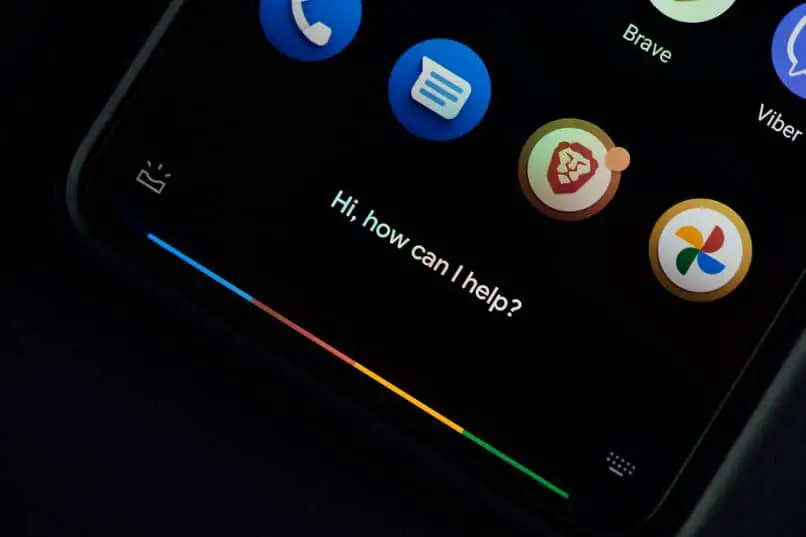
Stellen Sie als Nächstes sicher, dass die Option „Hey Google“ aktiviert ist, damit Sie jederzeit auf den Assistenten zugreifen können. Klicken Sie anschließend auf „Sprachmodell“ und wählen Sie „Sprachmodell löschen“, um das im Assistenten hinterlegte Modell zu löschen . In der Tat können Sie einen neuen hinzufügen, um mit ausgeschaltetem Bildschirm zu arbeiten.
Klicken Sie auf die Option „Voice model retraining“ und drücken Sie die Schaltfläche „Next“. Lesen Sie dann die von Google angezeigten Informationen und klicken Sie auf „Ich akzeptiere“. Wiederholen Sie die Sätze „Ok Google“ und „Hey Google“ so oft, wie der Assistent Ihnen sagt. Drücken Sie abschließend auf die Schaltfläche „Fertigstellen“, um die Einrichtung des neuen Sprachmodells abzuschließen.